organizationのMicrosoft Viva Connectionsを計画する
計画フェーズでは、利害関係者のチームを構築して、organizationのユーザー エクスペリエンス戦略の目標と主要なユース ケースを調整してから、エクスペリエンスの各コンポーネントを計画することから始めます。 Connectionsがorganizationとユーザーのニーズを満たしていることを確認するために、成功メトリックと導入戦術を検討してください。
注:
- Viva Connections エクスペリエンスを作成するには、Enterprise (E)、Frontline (F)、または Academic (A) ライセンスの種類が必要です。
- Microsoft 365 サブスクリプション (E、F、または A ライセンス) を持つユーザーは、1 つのエクスペリエンスの作成と使用に制限されます。 2 つ以上のエクスペリエンス (最大 50) を作成または使用する場合は、テナント内のすべてのユーザーに Microsoft Viva Suite または Viva Communications and Communities ライセンスが必要です。 詳細については、「プランと価格Microsoft Viva」を参照してください。
- Microsoft 365 管理センターにアクセスするには、SharePoint 管理者のアクセス許可が必要です。 Viva Connectionsは、機能が制限された GCC、GCC High、DoD 環境のモバイルおよびタブレット デバイスで使用できます。 詳細については、 サービスの可用性の一覧を参照してください。
アスタリスク (*) でマークされた次の手順は省略可能です。または、SharePoint ホーム サイトを使用してConnectionsエクスペリエンスを補完する顧客にのみ適用される場合があります。
手順 1: Viva Connectionsの計画
Connectionsは、ユーザーが優先度の高いタスクを完了し、重要な情報に簡単にアクセスできるように設計されています。 このエクスペリエンスは、organizationの適応とスケールに応じて、時間の経過と同時に構築できます。 組織は、既存の SharePoint イントラネット ホーム サイト (使用可能な場合) を使用することも、スタンドアロン Connections エクスペリエンスを作成することもできます。
Connectionsは、ダッシュボード、フィード、リソースの 3 つのメイン コンポーネントで構成されます。
注:
2025 年第 1 四半期には、フィード エクスペリエンスをエンタープライズ ニュース リーダーに置き換え、organizationから推奨されるニュースを表示する更新プログラムが予定されています。
フィード: 独自のタブで見つかったフィードは、組織や業界のニュース、頻繁に共同作業する同僚からの情報、会議からの分析情報、その他の情報の絶え間ないストリームをユーザーに提供します。
ダッシュボード: ダッシュボードはユーザーのデジタル ツールセットです。 ユーザーが必要なツールを組み合わせ、オフィスでも現場でもすばやく簡単にアクセスできます。
リソース: リソースは、organizationで最も人気のある目的地へのリンクを提供します。 独自のリンクを作成するか、SharePoint ホーム サイトからインポートするか (使用可能な場合)、 または特定の対象ユーザーを対象とするリンクを作成します。
Connectionsエクスペリエンスを構成する 3 つのコンポーネントは、デスクトップ デバイスとモバイル デバイス間で機能しますが、表示方法は異なります。 詳細については、この記事のセクションを参照して、 デスクトップとモバイルエクスペリエンスの違いの詳細を確認してください。
手順 2: SharePoint ホーム サイトを使用してエクスペリエンスを補完することを検討する* (省略可能)
Connections エクスペリエンスは、SharePoint ホーム サイト (特殊な機能を備えたコミュニケーション サイト) なしで作成できますが、提供することでユーザー エクスペリエンスを補完できます。 SharePoint ホーム サイトは、organizationのイントラネットのフロント ドアとして機能し、organization全体に関連する他の一般的なポータルへのゲートウェイとして機能します。 一部の組織では、SharePoint ホーム サイトを使用して、Connections エクスペリエンスを補完し、Web にエクスペリエンスを拡張します。 SharePoint ホーム サイトを今すぐ作成しない場合は、既存の Connections エクスペリエンスで SharePoint ホーム サイトをいつでも追加できます。
organization* の SharePoint ホーム サイトを作成する (省略可能)
SharePoint ホーム サイトは、organizationのイントラネットのフロント ドアとして機能する SharePoint コミュニケーション サイトです。 SharePoint ホーム サイトが設定されると、そのサイトから投稿されたニュースはイントラネット全体で優先されます。
SharePoint ホーム サイトは、新しいエクスペリエンスを作成するときにViva Connections 管理 センターで設定することも、既存の SharePoint ホーム サイトに割り当てることもできます。 SharePoint ホーム サイトを使用すると、SharePoint アプリ バーを利用することもできます。
詳細については、organizationの SharePoint ホーム サイトを計画、構築、起動する方法に関するページを参照してください。
SharePoint アプリ バー* でグローバル ナビゲーションを設定する (省略可能)
注:
ユーザーが SharePoint アプリ バーを利用するには、SharePoint ホーム サイトが必要です。
SharePoint ホーム サイトを作成したら、SharePoint アプリ バーを設定して、グローバル ナビゲーションを通じてイントラネット リソースへのナビゲーションを向上させ、サイト、ニュース、ファイル、リストなどのパーソナライズされたコンテンツを改善できます。 グローバル ナビゲーション バーからのリンクは、Connections エクスペリエンスの [リソース] セクションにもインポートできます。
詳細については、 SharePoint アプリ バーの概要に関するページを参照してください。
主要なシナリオとタスクに合わせてコンテンツを確認、優先順位付け、最新化する* (省略可能)
計画フェーズで主要なシナリオとタスクを定義したら、優先コンテンツが最新の SharePoint コミュニケーション サイトとチーム サイトに配置されていることを確認して、Connectionsに備えます。 モダン サイトとクラシック サイトの両方を使用できますが、Microsoft Teams アプリにはモダン サイトのみが表示されます。 クラシック サイトは別のブラウザー ウィンドウで開きます。
SharePoint サイトが多数ある場合は、Connections エクスペリエンスに関連するサイト、ページ、コンテンツに焦点を当てるようにしてください。 主要なタスクやシナリオに関係のないサイトやコンテンツは、後でモダン化できます。
確認して優先順位を付ける必要があるサイト:
ダッシュボード カードのリンク先のサイト。
グローバル ナビゲーションに表示されるサイト。
組織のニュースを頻繁に公開するサイト。
ユーザーが日常の最も重要なタスクを完了したり、重要な情報にアクセスしたりするのに役立つサイト。
最新化に役立つリソース:
SharePoint モダン化スキャナーを使用して、モダン化の準備状況を判断するのに役立つダッシュボードを作成します。
従来のサイトを最新のサイトに変換する方法や、SharePoint サイト テンプレートを使用して最新のサイトを作成する方法について説明します。
トラフィック量の多いサイトに対するベスト プラクティスと推奨事項の詳細については、 トラフィックの多いサイトの健全なポータル ガイダンスに関する記事を参照してください。
手順 3: ダッシュボードを計画する
まず、これらのユーザー エクスペリエンスの所有者Connectionsサポートし、特定するために必要な主要なシナリオを特定します。 一般的なシナリオには、給与明細や休暇の確認、ヘルプ チケットの提出、ニュースの確認、日替わりランチ メニューの確認、ディレクトリ内のユーザーの検索、シフト管理などがあります。 詳細については、 使用可能なダッシュボード カードの完全な一覧を参照してください。 organizationでカスタム カードを呼び出す特定のニーズがある場合は、カード デザイナーを使用して独自のデザイナーを構築することを検討してください。
これらのシナリオは、Microsoft 365 グループを使用して特定の対象ユーザーを対象にすることができます。 特定のリソースにアクセスする必要があるユーザーのグループを検討します。
| 全般 | インフォメーション ワーカーの場合 | 現場担当者の場合 |
|---|---|---|
| - 給与と福利厚生を表示する - ヘルプ デスクにチケットを提出する - ランチとカフェのオプションにアクセスする - ニュースやお知らせを確認する |
- ユーザーとチーム情報を検索する - 必要なトレーニングを完了する - 会社の休日を表示する |
- シフトの表示と管理を行う - タイム シートと一般的なフォームにアクセスする - 職場のポリシーとリソースを表示する |
これらのエクスペリエンスを管理するビジネス グループと共同作業して配置し、最適な設計を決定します。 一般的なシナリオと、継続的な導入につながるユーザー エクスペリエンスを特定する方法の詳細については、成功したViva Connections顧客からの導入センターのベスト プラクティスを確認します。
計画プロセス
ビジネス所有者や主要な利害関係者と協力して、Viva Connections設計戦略を調整するときは、各タスクについて次の質問に答えます。
対象ユーザーは誰ですか?
ユーザーは何を達成するか、学習する必要がありますか?
現在使用しているツールやテクノロジは何ですか?
訪問者が主要なタスクを達成するために使用するツールやテクノロジは何ですか?
どのような情報を宣伝する必要がありますか?
対象ユーザーを念頭に置いた設計
ベスト プラクティスとして、特定の対象ユーザーの特定のタスクに根ざした意思決定を行う必要があります。
特定のロールまたは対象ユーザーを選択することから始まるシナリオ計画に共通のフレームワークを使用することを検討してください。"自分のロールで... "
次に、 "~する必要がある" で目標を絞り込みます。
次に、"~のために" の目的を達成する理想的なツールやプロセスを検討してください。
最後に、"~の場合にこれが成功した" で成功がどのように見えるかをスクリプト化します。
たとえば、次のようなテーブルを作成して、ダッシュボードのカードで対処するビジネス シナリオを一覧表示します。
| として私の役割で... | ~する必要がある | ~のために | ~の場合にこれが成功した |
|---|---|---|---|
| フルタイム ユーザー | 特典や給与情報に簡単にアクセス | 人事担当者の支援を必要とせずに、重要な情報をすばやくチェックできます | 人事チームへの特典と給与計算に関するヘルプの要求が減ります |
| 現場担当者 | モバイル デバイスからの出勤と退出 | ワークフローで効率を作成できる | スケジュールと休憩は、Viva Connectionsから管理されます |
| ユーザー マネージャー | 新しいチーム メンバーを歓迎してオンボードする | 才能を育て、成長させられる | 標準的なオンボーディング機能の管理に費やす時間を短縮した |
| 営業担当者 | モバイル デバイスで特定の製品トレーニング教材にアクセス | お客様の問題を迅速に解決できる | お客様の問題のほとんどをリアルタイムで解決 |
| 人事スペシャリスト | セルフサービス特典の使用を促進する | 独自の利点に関する質問とシナリオに関して、ユーザーと作業する時間を増やすことができます | すべてのユーザー操作は、個々の重要なシナリオに関する情報です |
すべてのタスクをダッシュボードのカードに変える必要があることに注意してください。 短時間で実行できるユーザーに最も影響を与えるタスクに焦点を当てます。
さまざまなダッシュボード デザインの例
ダッシュボードでは、最も重要なタスクに焦点を当てる必要があります。 特定の対象者に特化したタスクは、ユーザーが日々の仕事に関連するカードだけを見ることができるように、ターゲットを絞る必要があります。
たとえば、次のモバイル ダッシュボードは、さまざまな worker ロールと、そのロールとより密接に関連するダッシュボード カードを中心に設計されています。
| インフォメーション ワーカー | 現場担当者 |
|---|---|
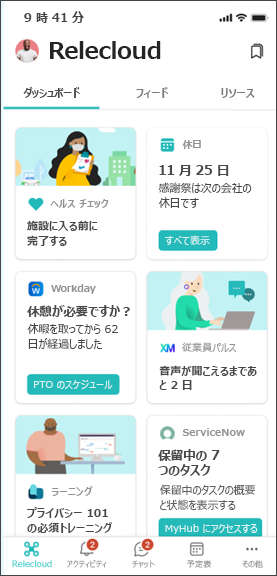
|
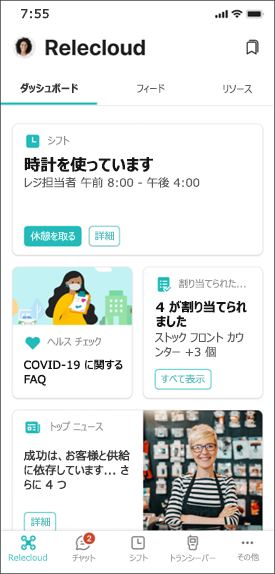
|
ダッシュボードを計画するためのコンテンツ
Connectionsのアクセス許可モデルを確認します。
既存のMicrosoft 365 グループを使用するか、必要に応じてニュース グループを作成して、カードをすばやく作成し、特定の対象ユーザーをターゲットにすることができます。
手順 4: フィードの準備をする
注:
2025 年第 2 四半期には、フィード エクスペリエンスをエンタープライズ ニュース リーダーに置き換え、organizationから推奨されるニュースを表示する更新プログラムが予定されています。
フィードは、organization全体から簡単に表示できる 1 つの場所に通信を提供します。 このフィードは、現場の作業者、インフォメーション ワーカー、ハイブリッド ワーカーが、重要なニュースや発表に関して関与し、情報を得るのに役立ちます。 また、このソリューションにより、コンテンツの発行元は、重要なニュースや情報を確実に配信できます。
詳細については、Connectionsのフィードに関してよく寄せられる質問を参照してください。
手順 5: リソースを計画する
リソースは、ポータルやその他の一般的な目的地へのナビゲーション リンクです。 リソースは、対象ユーザーにとって最も重要で人気のあるポータルであり、特定の対象ユーザーを対象にすることができます。
グローバル ナビゲーション バーを作成した SharePoint ホーム サイトを持つ組織は、ユーザーにリソースへのリンクを提供することもできます。 グローバル ナビゲーション バーには、Teams アプリ レールで組織のロゴを選択することで、Microsoft TeamsのViva Connections アプリを通じてユーザーのみが SharePoint の外部にアクセスできます。 グローバル ナビゲーション バーからのリンクは、Connectionsの [リソース] セクションにもインポートできます。
詳細については、 リソースのカスタマイズに関する記事のセクションを参照してください。 SharePoint ナビゲーションの詳細については、「 SharePoint 情報アーキテクチャの概要」を参照してください。
手順 6: 導入計画を作成する
変更を計画し、ユーザーが新しいリソースを採用できるように支援する方法は、organizationごとに異なります。 組織のニーズに合った導入計画を作成するための開始点として、こちらの考慮事項とベスト プラクティスを使用します。 エンド ユーザー向け変更管理とトレーニング教材に関する考慮事項を計画に含めます。
導入に関する考慮事項
ユーザーは、デスクトップまたはモバイル デバイス上の Microsoft Teams、SharePoint、Viva Suite ホームからViva Connectionsにアクセスできます。
早期導入者とチャンピオンを使用して、organizationの残りの部分に熱意を広げてみましょう。
通常、ユーザーが集まって情報共有している場所に参加するように計画します (組織が既に Teams に集まっている場合は、チャネルへの投稿を計画することなど)。
Viva Connectionsに関する質問がどこに行くべきか、誰が答えるべきかを判断します。 ユーザーが質問したり、よく寄せられる質問を表示したりできるように、Viva Engage、SharePoint サイト、または Teams チャネルを使用することを検討してください。
導入、ベスト プラクティス、およびViva導入センターでコミュニケーション テンプレートを取得する方法について詳しく説明します。
変更管理に関する考慮事項
まずは、複数のチャネルで認識や関心を高め、さまざまな対象ユーザーにアピールすることから始めます。 休憩室や会議室など、オンサイト ユーザーの共通スペースを検討してください。 リモート ワーカーとその他のorganizationの場合は、Teams、Viva Engage、SharePoint にアナウンスを投稿する予定です。
エンド ユーザーのさまざまなユーザーが、この新しいツールが日常業務の改善にどのように役立つかを簡単に理解できるようにします。
ユーザーが質問をし、ヘルプを受け取り、ライブ デモンストレーションを見る機会を作ります。 導入後 1 か月間は、週 1 回のトレーニング セッションや勤務時間を設定することを検討してください。 可能な限りチャンピオンを使用します。
新しいツールの使用に対するインセンティブを作成して、変更を強化します。
デスクトップおよびモバイル デバイスでViva Connectionsを使用する方法、ダッシュボード、フィード、リソースを操作する方法、最新のニュースやアナウンスを表示する場所を明確に説明します。
現場担当者やハイブリッド ワーカーなど、さまざまな対象ユーザーに特化したガイダンスを作成します。
トレーニングに関する考慮事項
トレーニングを使用して、デスクトップおよびモバイル デバイスでViva Connectionsを使用する方法に関する認識を高めることができます。
ダッシュボードでカードを接続したり、カードと連携したりするためのさまざまな方法を紹介します。
対象ユーザーごとに異なるトレーニング ガイダンスを提供する方法を検討してください。
モバイル デバイスの場合は、[リソース] タブにある一般的なリンクを強調表示します。
手順 7: 成功メトリックを検討する
計画プロセスの一部には、organizationをまとめ、特定の対象ユーザーに情報を提供する際のViva Connectionsの効果を測定するために使用されるメトリックの決定が含まれます。
Connections内の分析機能を使用する:分析を使用して、ユーザーがConnectionsエクスペリエンスのコンポーネントと連携する方法とタイミング、ユーザーが関与するコンテンツ タイプ、およびViva Connectionsにアクセスするために使用されるプラットフォームを理解します。
M365 アプリ全体の使用状況の概要:Microsoft 365 使用状況分析を使用して、Microsoft 365 アプリの導入、使用状況、通信、コラボレーションに焦点を当てた事前構築済みのレポートがいくつか含まれている事前構築済みのダッシュボードにアクセスします。
サイトまたはページ レベルのデータ: SharePoint のサイト レベルとページ レベルの利用状況レポートを取得し、エンゲージメントを評価し、ユーザーがコンテンツにアクセスするタイミングや使用しているデバイスを理解します。
ユーザーから直接フィードバックを受け取る: 利用状況分析は別として、総合的な満足度についてユーザーに直接質問できます。 ダッシュボードにカードを作成し、Microsoft Form にリンクして、ユーザーが満足度を評価し、フィードバックを提供できるようにすることを検討してください。
手順 8: 経時的なメンテナンスを計画する
ビジネスの成長と進化に伴い、Viva Connectionsでサポートできる新しいシナリオを特定する可能性があります。 時間の経過と伴い、ダッシュボードでカードを廃止するか、リソース内のグローバル ナビゲーションを並べ替える場合があります。
さらに、ユーザーはエクスペリエンスの向上に使用できるフィードバックを共有できるようになります。 これらの各シナリオでは、必要に応じて、実装と通信に時間が必要です。 これらのタスクを経時的に管理できる担当者やユーザーのチームを計画します。
ダッシュボード:所有者またはメンバーがエクスペリエンスを設計してテストしたら、ダッシュボードを更新して新しいシナリオをサポートするか、古いシナリオを廃止する必要があります。
飼料:コンテンツは動的に表示され、SharePoint ニュース投稿とViva Engageから集計されます。
リソース: ダッシュボードと同様に、サイトへのリンクが確立されると、リソースには必要に応じて更新のみが必要になります。
次に、organizationのViva Connectionsをビルドしてカスタマイズします
要件 (SharePoint ホーム サイトを必要とする顧客) を満たし、ダッシュボードの計画を立て、ユーザーがViva Connectionsを採用できるように準備したら、次にビルド フェーズに進みます。